Tipard بود برو دليل المحول
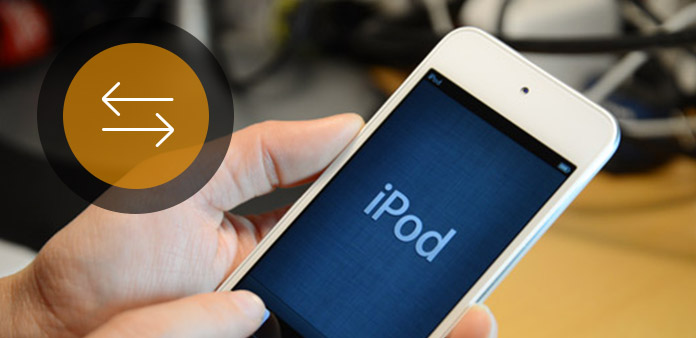
كنقل محترف لجهاز iPod ، Tipard iPod Transfer Platinum لا يمكن نقل ملفات الصوت والصور من iPod إلى جهاز الكمبيوتر فقط من أجل الأمان ، ولكن أيضًا يمكن أن يساعد المستخدمين على استخراج الملف الصوتي من ملف فيديو أو قرص DVD لنقله من الكمبيوتر إلى iPod للاستمتاع. بالإضافة إلى ذلك ، يُسمح لك بنسخ صور أو ملفات صور متنوعة من جهاز الكمبيوتر إلى جهاز iPod. بالإضافة إلى ذلك ، يدعم هذا النقل الآي بود iPhone 5S و iPhone 5C و iPhone 5 و iPhone 4 و iPad و iPad 2.
الخطوة 1: تثبيت وتسجيل Tipard iPod Transfer Pro
قم بتنزيل ملف تثبيت Tipard iPod Transfer Platinum ، ثم اتبع التعليمات لإنهاء التثبيت.
الخطوة 2: توصيل جهاز iPod
بعد التسجيل ، سترى لقطة الشاشة التالية.

قم بتوصيل جهاز iPod بالكمبيوتر عبر خط بيانات مخصص لـ Apple ، ثم سترى الصورة التالية.
بمجرد الاتصال ، سيتم التعرف على جهاز iPod الخاص بك على الفور ، وسيتم عرض المعلومات التفصيلية حول جهاز iPod الخاص بك ، بما في ذلك النوع والسعة والإصدار والرقم التسلسلي. بالإضافة إلى ذلك ، ستعرض قيم سعة محددة لملفات iPod المختلفة التي تم التقاطها ، والمساحة المتاحة.

الخطوة 3: نقل ملفات iPod المختلفة إلى جهاز الكمبيوتر
على الجانب الأيسر من الواجهة الرئيسية ، سترى قائمة العرض ، والتي ستعرض ملفات iPod المختلفة في أنواع مختلفة. يمكنك اختيار أي نوع من أنواع الملفات (موسيقى ، فيديو ، صور) بحرية لنقلها إلى جهاز الكمبيوتر الخاص بك للنسخ الاحتياطي والأمان.

ج: نقل الأغاني بود
انقر فوق "الموسيقى" في قائمة العرض ، ثم يعرض الجانب الأيمن من الواجهة جميع ملفات الموسيقى الخاصة بك بالتفاصيل كما هو موضح في لقطات الشاشة التالية.
أمام كل ملف موسيقى مدرج ، يوجد مربع اختيار ، يمكنك تحديد الكل لاختيار جميع ملفات الموسيقى أو ملف واحد فقط للاختيار ، ثم النقر فوق زر صورة "iPod to PC" الموجود أسفل الواجهة لبدء نقل ملفات الموسيقى منها iPod إلى الكمبيوتر الشخصي.
ب: نقل ملفات الفيديو بود
انقر فوق "فيديو" في قائمة العرض ، ثم سيعرض الجانب الأيمن من الواجهة جميع ملفات الفيديو الخاصة بك بالتفصيل كما تظهر لقطة الشاشة التالية.
أمام كل ملف فيديو مدرج ، يوجد مربع اختيار ، يمكنك تحديد الكل لاختيار جميع ملفات الأفلام أو اختيار واحد فقط ، ثم النقر فوق زر صورة "iPod to PC" الموجود أسفل الواجهة لبدء نقل ملفات الفيديو من iPod إلى الكمبيوتر الشخصي.
ج: نقل ملفات صور بود
انقر فوق "صورة" في قائمة العرض ، ثم سيعرض الجانب الأيمن من الواجهة جميع ملفات الصور الخاصة بك بالتفصيل كما تظهر لقطة الشاشة التالية.
أمام كل ملف صورة مدرج ، يوجد مربع اختيار ، يمكنك تحديد الكل لاختيار جميع ملفات الصور أو اختيار واحد فقط ، ثم النقر فوق زر صورة "iPod to PC" الموجود أسفل الواجهة لبدء نقل ملفات الصور من iPod إلى الكمبيوتر الشخصي.
الخطوة 4: نقل الملفات المختلفة من جهاز الكمبيوتر إلى جهاز iPod
انقر فوق أي أحد أنواع الملفات الثلاثة الظاهرة في قائمة العرض ، ثم أضف ملفات الفيديو / الصوت / الصور من جهاز الكمبيوتر إلى جهاز iPod.
D: إضافة ملفات فيديو / دي في دي من جهاز الكمبيوتر إلى جهاز iPod
انقر فوق "فيديو" في قائمة العرض ، ثم انقر فوق زر صورة "كمبيوتر إلى جهاز iPod" أسفل الواجهة. بعد ذلك ، ستظهر نافذة جديدة كما تظهر لقطة الشاشة التالية.
D-1: إضافة ملفات الفيديو من جهاز الكمبيوتر إلى جهاز iPod
لإضافة ملفات الفيديو ، يمكنك النقر فوق زر صورة "إضافة ملف" واختيار ملف الفيديو الهدف على جهاز الكمبيوتر الخاص بك ، ثم سيتم إدراج الفيديو المختار في قائمة العرض. ثم انقر فوق الزر "استيراد" المنشط لنقل ملف الفيديو الهدف إلى جهاز iPod الخاص بك.
تذكر تحديد مربع "تحويل الملفات قبل الاستيراد" ، ثم حتى ملف الفيديو الذي تم تحميله غير مدعوم بواسطة iPod ، يمكن لهذا النقل من iPod تحويله إلى تنسيق متوافق مع iPod.
D-2: أضف فيلم DVD من جهاز الكمبيوتر إلى جهاز iPod
لتحميل قرص DVD ، يمكنك النقر فوق زر صورة "تحميل DVD" واختيار مجلد DVD الافتراضي المستهدف ، ثم يتم إدراج كافة ملفات الفصل الخاصة بملف DVD المختار في قائمة العرض. يمكنك اختيار أي ملف فصل واحد أو مجلد DVD بالكامل ، ثم انقر فقط فوق الزر "استيراد" المنشط لتحويل ملف DVD الهدف إلى تنسيقات فيديو متوافقة مع iPod ، ثم نقلها إلى iPod الخاص بك.
E: إضافة الموسيقى أو استخراج الصوت من الفيديو أو DVD إلى iPod
انقر فوق "موسيقى" في قائمة العرض ، ثم انقر فوق زر صورة "كمبيوتر إلى جهاز iPod" أسفل الواجهة. بعد ذلك ، ستظهر نافذة جديدة كما تظهر لقطة الشاشة التالية.
يمكنك النقر فوق زر صورة "إضافة ملف" واختيار ملف الموسيقى الهدف على جهاز الكمبيوتر الخاص بك ، ثم سيتم إدراج ملف الصوت المختار في قائمة العرض. ثم انقر فوق الزر "استيراد" المنشط لنقل الأغاني المستهدفة إلى جهاز iPod الخاص بك.
أو يمكنك تحميل ملف الفيديو أو قرص DVD المفضل لديك على قائمة العرض ، ثم اختيار تنسيق الصوت المستهدف الذي تريده ، ثم سيتم إنشاء ملف الموسيقى المتوافق مع iPod ووضعه على جهاز iPod الخاص بك.
F: نقل ملفات الصور إلى iPod
انقر فوق "Photo" في قائمة العرض ، ثم انقر فوق زر "PC to iPod" الموجود أسفل الواجهة. بعد ذلك ، ستظهر نافذة جديدة للسماح لك باختيار ملفات الصور المستهدفة من جهاز الكمبيوتر الخاص بك لنقلها إلى iPod.







